Настройку компьютерной сети с помощью Wi-Fi можно разделить на несколько основных шагов:
1 Прописываем сетевые настройки на всех компьютерах/ ноутбуках/ телевизорах домашней сети (этот шаг используется при отсутствии роутера в вашей локальной сети).
2 Включение Брандмауэр Windows.
3 Проверка имени компьютеров и рабочей группы прописанных в свойствах компьютеров.
4 Настройка на главном компьютере беспроводной сети компьютер-компьютер.
Прописываем IP адреса (процедура выполняется на всех компьютерах домашней сети).
Заходим в Панель управления («Пуск- Панель управления») и выбираем «Центр управления сетями и общим доступом».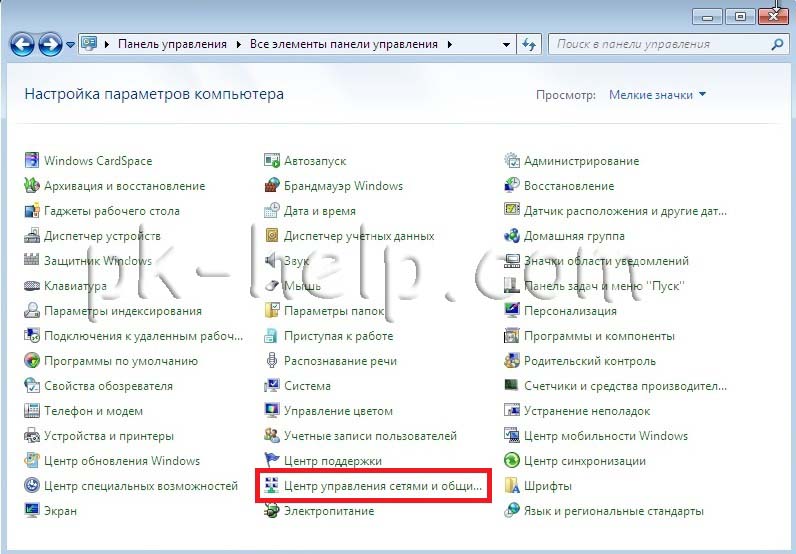
После этого нажимаем «Изменение параметров адаптера».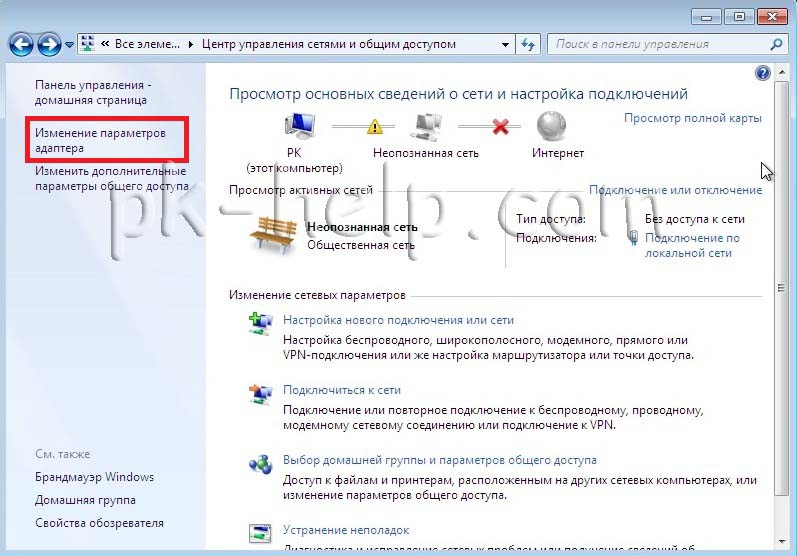
В окне сетевые подключения, выбираем "Беспроводное сетевое соединение" и нажимаем на нем правой кнопкой мыши, выбираем «Свойства», в окне свойств подключения выбираем «Протокол Интернета версии 4 (TCP/IPv4)» и нажимаем ставшую активной кнопку «Свойства». В окне Свойства протокола Интернета версии 4 (TCP/IPv4) прописываем IP адрес 192.168.1.1 (на остальных машинах прописываем 192.168.1.2, 192.168.1.3 и т.д.) Маска подсети у всех компьютеров должна быть 255.255.255.0. Шлюз не должен совпадать с IP адресом компьютера, в шлюзе пропишите IP другого компьютера сети ( в случае если у вас не будет указан шлюз, вы не сможете указать сеть, по умолчанию она у вас будет- Общественная, о этом пойдет речь ниже). 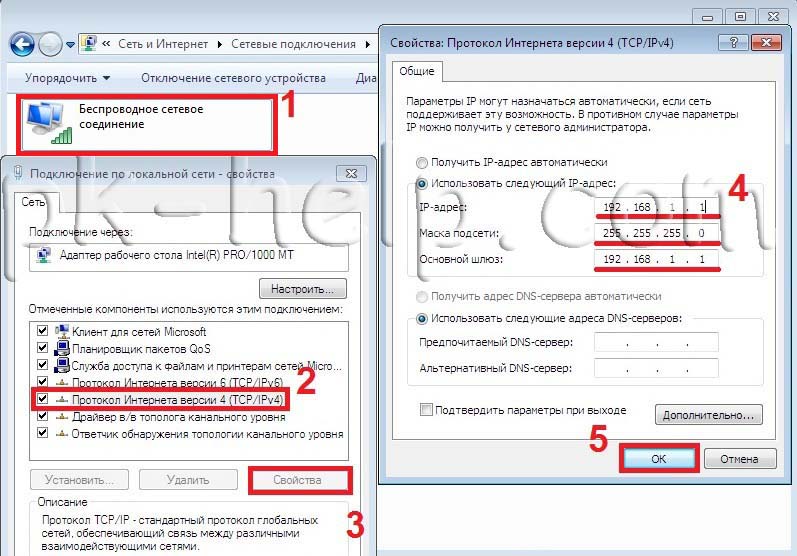
При первом подключении к сети необходимо выбрать сетевое размещение. От этого выбора зависят настройки брандмауэра и параметры безопасности для типа сети, к которой производится подключение. Если компьютер подключается к нескольким сетям (например, домашняя сеть, сеть в местном кафе или на работе), выбор сетевого размещения гарантирует необходимый уровень безопасности для компьютера.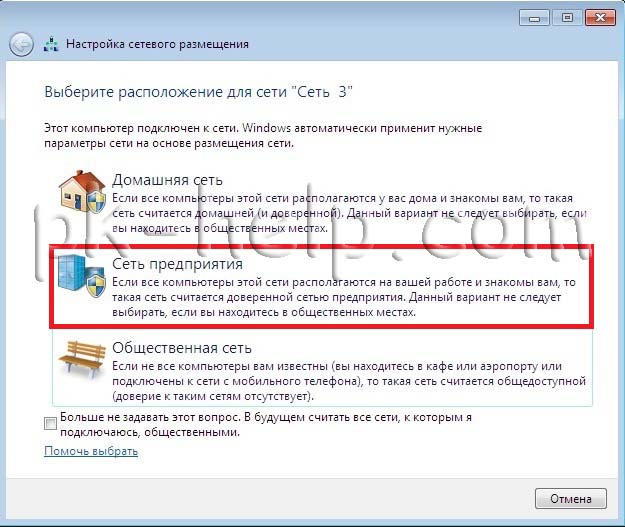
Существует четыре типа сетевого размещения.
Домашняя сеть для работы в домашних сетях или в сетях, пользователи и устройства которых известны и им можно доверять. Компьютеры домашней сети могут принадлежать домашней группе. Для домашних сетей включается обнаружение сети, что обеспечивает использование остальных компьютеров и устройств, подключенных к сети, а также позволяет другим пользователям получать доступ к компьютеру из сети.
Рабочая сеть для работы в сети небольшого офиса или другого рабочего места. Обнаружение сети, которое обеспечивает использование остальных компьютеров и устройств, подключенных к сети, а также позволяет другим пользователям получать доступ к компьютеру из сети, включено по умолчанию, но при этом нельзя создать домашнюю группу или присоединиться к ней.
Публичная сеть для сетей в общественных местах (таких как кафе и аэропорты). Это сетевое размещение настроено таким образом, чтобы сделать компьютер «невидимым» для других пользователей и повысить его защиту от вредоносного программного обеспечения из Интернета. Домашняя группа недоступна в публичных сетях, а сетевое обнаружение отключено. Этот вариант также следует выбрать, если используется прямое подключение к Интернету без маршрутизатора или мобильное высокоскоростное подключение.
Домен используется для доменных сетей, например таких, которые используются на рабочих местах в организациях. Сетевое размещение этого типа контролирует администратор сети и его нельзя выбрать или изменить.
На практике я бы рекомендовал для домашней сети выбирать Рабочую сеть, поскольку в отличие от Домашней сети, нет необходимости вводить пароль для предоставления общего доступа к ресурсам. Само собой- Общественную сеть для локальной сети в домашних условиях выбирать не стоит, про домен я вообще молчу, поскольку в этом случае вам необходимо установить, настроить контроллер домена- для домашней сети- это не стоит того.
Проверка имени компьютеров и рабочей группы.
Необходимо проверить, что бы все устройства в домашней сети входили в одну рабочую группу, при этом имели различные имена. Для этого заходим «Пуск-Панель управления- Система». Подобную процедуру необходимо выполнить на всех компьютерах/ ноутбуках сети.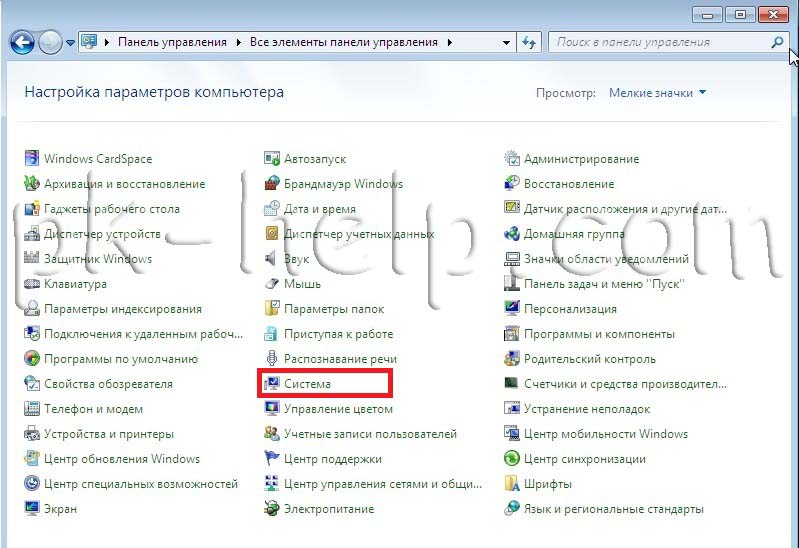 В поле Имя компьютера, имя домена и параметры рабочей группы, смотрим прописанные имя компьютера и рабочей группы.
В поле Имя компьютера, имя домена и параметры рабочей группы, смотрим прописанные имя компьютера и рабочей группы. 
Проверка работы служба Брандмауэр Windows.
Следующим шагом, следует проверить включена ли служба Брандмауэр Windows. Для этого заходим «Пуск- Панель управления- Администрирование»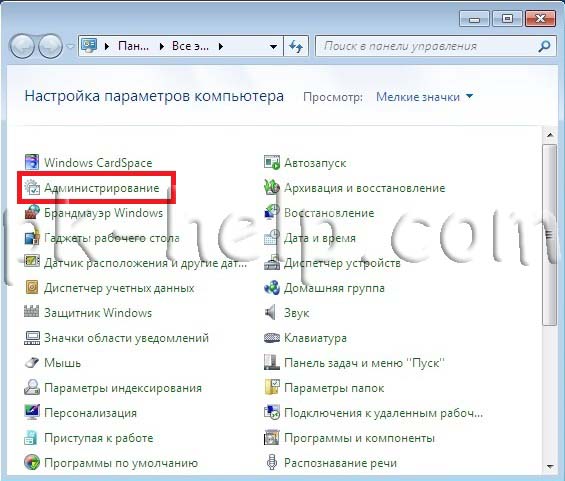
В открывшемся окне нажмите «Управление компьютером».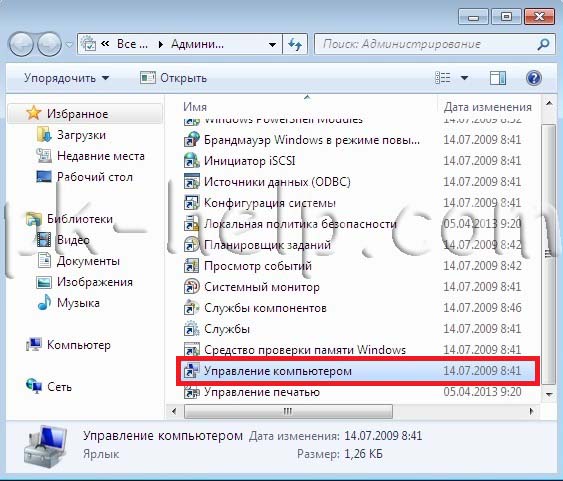
Далее заходите «Службы и приложения- Службы», находите там службу Брандмауэр Windows и смотрите, что бы она была включена, если она отключена, необходимо запустить ее и проверить, что бы в Типе запуска было выставлено «Автоматически», для этого нажимаете двойным щелчком по этой службе и в открывшемся окне смотрите, и если надо исправляете Тип запуска.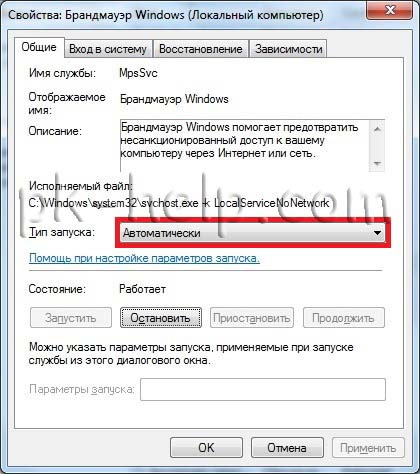
Настройка на главном компьютере беспроводной сети компьютер-компьютер.
Заходим в Панель управления («Пуск- Панель управления») и выбираем «Центр управления сетями и общим доступом».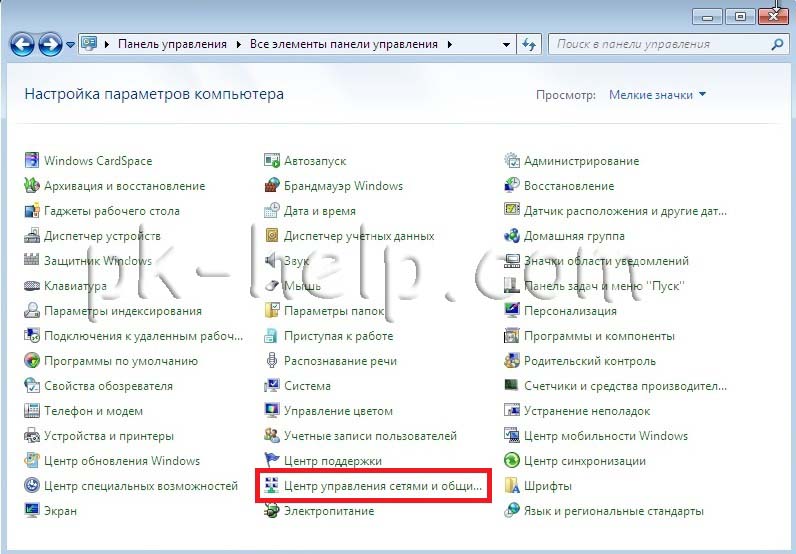
В открывшемся окне выбираем "Управление беспроводными сетями".
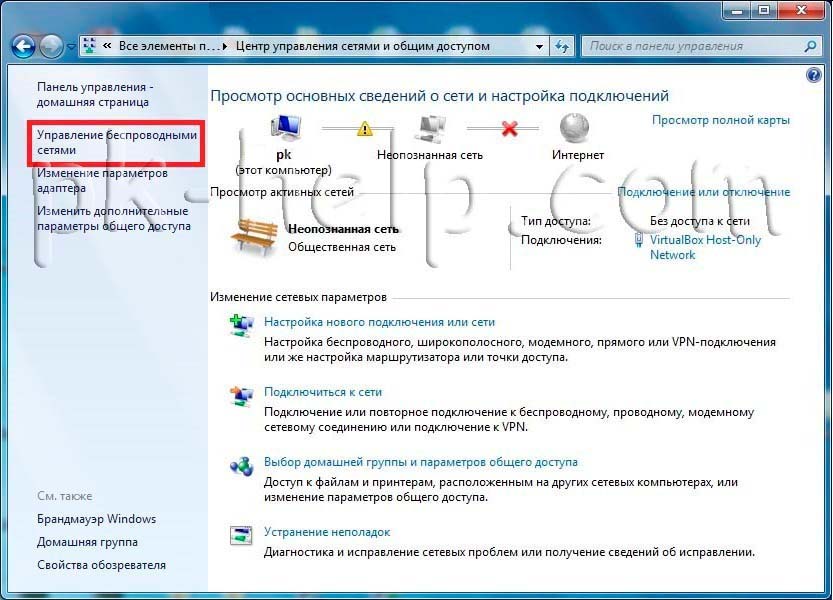
После этого необходимо создать Wi-Fi сеть, для этого нажимаем "Добавить".
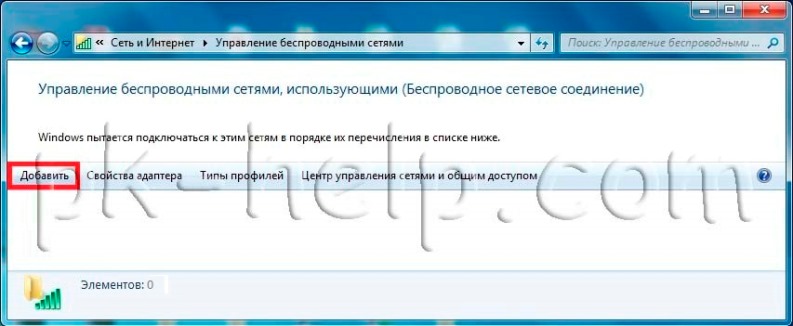
После этого нажимаем "Создать сеть компьютер-компьютер".
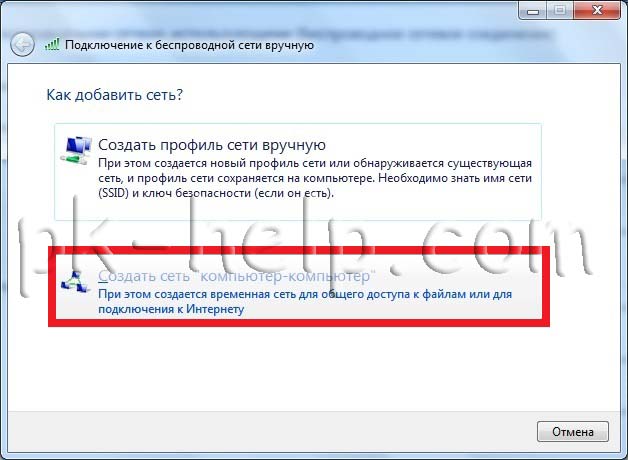
Следующее окно информационное, читаем и нажимаем "Далее".
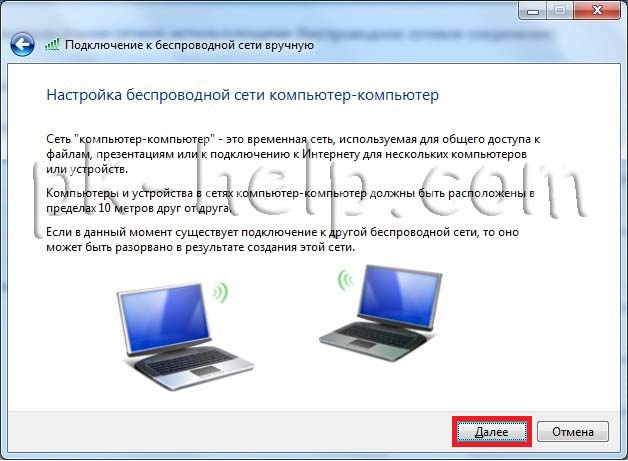
В следующем окне впишите:
Имя сети -произвольное имя вашей Wi-Fi сети
Тип безопасности - выберите тип шифрования (WPA2, WEP или без шифрования)
WEP (Wired Equivalent Privacy)- старый метод обеспечения безопасности беспроводной сети. Он все еще доступен (для поддержки устаревших устройств), но не рекомендуется к использованию. При включении протокола WEP выполняется настройка ключа безопасности сети. Этот ключ осуществляет шифрование информации, которую компьютер передает через сеть другим компьютерам. Однако защиту WEP относительно легко взломать.
WPA2 (Wi-Fi Protected Access)- предназначены для работы со всеми беспроводными сетевыми адаптерами, но может оказаться несовместимыми со старыми маршрутизаторами и точками доступа.
Нет проверки подлинности- без ключа безопасности, наиболее опасный способ создания локально домашней сети по Wi-Fi, поскольку любой человек в радиусе 10 метров сможет подключиться к вашей сети Wi-Fi и получить доступ на все ресурсы.
Ключ безопасности -пароль, который необходимо прописать для подключения к компьютеру по Wi-Fi, если вы выбрали тип безопасности WEP или WPA2.
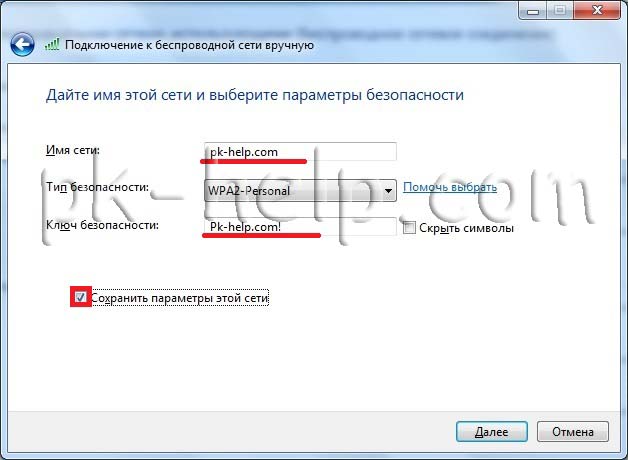
После этого откроется окно сообщающее, что Wi-Fi сеть настроена.

Теперь, если вы на другом компьютере нажмете на значек монитора в правом нижнем углу- увидите созданную вами Wi-Fi сеть.

После нажатия на имени Wi-Fi сети появится окно в котором необходимо ввести пароль.
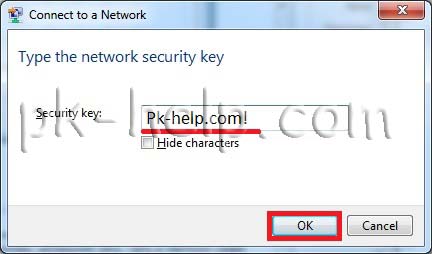
Если все сделано правильно вы подключитесь к вашей Wi-Fi сети и у вас появится окно выбора сети, рекомендую выбрать "Сеть предприятия".
Я очень надеюсь, моя статья помогла Вам! Просьба поделиться ссылкой с друзьями:

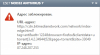






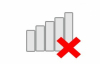


Комментарии
роутер upvel 315bn достался без диска установки. Как создать дом. сеть
vifi?
Подскажите пожалуйста следующую ситуацию, а именно:
На лето арендовали гараж, стоит во дворе метров так пятьдесят от квартиры Никиты (второй этаж). Wif-i адаптрор видит его сеть и подключается на ура (сигнал чаще хороший чем средний). Интернет местного провайдера по Wi-Fi . Так вот, проблема такая: к Никите мы подключаемся, сигнал хороший, а в интернет не пускает. Виден даже его компьютер и все его диски. Как сделать выход в интернет, а то занимаемся тюннингом машин и как-то напряжно Никитке порой бегать домой чтобы что-то посмотреть))) Спасибо за понимание.
А стандартные антенны почему не пойдут, здания стоят на прямой видимости ?
И вообще, хотелось бы узнать как именно настроить сеть между двумя зданиями.
В 1 корпусе есть сеть+интернет.
Во 2 корпусе есть своя сеть без интернета.
Вопрос такой:
Можно ли объединить эти обе сети через Wi-Fi ( кабель тянуть нет возможности ) и что бы во втором корпусе появился интернет.
В кашей компании 7 человек, и так сложилось, что 4 работают на одном этаже в одном кабинете (назовем его кабинет 101), а другие 3 работают на втором этаже (назовем его кабинет 206), кабинеты НЕ расположены друг над другом, расстояние примерно 15-20 метров друг от друга.
В 101 кабинете компьютеры подключены к локальной сети, настроена "офисная сеть", и интернет подключен через одну сеть (назовем её сеть 1). В 206 же другая сеть №2, и протянуть локальную сеть№1 от 101 кабинета мы не можем.
Собственно вопрос: Можно ли умудрится через сеть№2 через интеренет подключиться к "офисной сети" кабинета 101?
После двух дней перестало подключаться, стало писать проверка подлинности сети и индентификация.
Сто раз уже пробовала заного создавать комп-комп на максимальной версии и все равно идет проверка подлинности,
Уже не знаю что делать и главное не пойму в каком ноуте проблема
1комп-раздающий инет, 2 комп -принимающий
Разжованно на столько максимально, что дальше просто некуда, как раз для таких непробиваемых как я.
Ещё раз спасибо, статья - супер.
SOS!!!!! Что делать в этом случае?
Имя ПК такоеже PC-16_11
В чем может быть проблема?
Не могу разобраться, какой адрес нужно указывать в поле "Основной шлюз"
У меня windows 7 масималка ....... Я уже все пере пробовал чтобы устоновить сеть компьютер компьютер... Пожалуйста подскажите что у меня не так с виндой